Comment ajouter une bordure à une zone de texte dans Excel 2013
Bien qu'il soit habituel d'afficher des données dans Excel dans les cellules de la feuille de calcul, des situations peuvent survenir où vous devez afficher vos informations d'une manière qui n'affectera pas la disposition du reste de vos cellules. Une solution idéale à cela est une zone de texte, qui peut être personnalisée indépendamment du reste de vos données. Vous pouvez même exécuter des formules dans ces zones de texte, si vous le souhaitez.
Mais les zones de texte ont une mise en forme distincte des autres paramètres de votre feuille de calcul, et vous pouvez constater que vous avez une zone de texte qui n'a pas de bordure, mais en a besoin. Notre guide ci-dessous vous montrera comment ajouter une bordure à une zone de texte dans votre feuille de calcul Excel 2013.
Les étapes ci-dessous supposeront que vous disposez déjà d'une zone de texte dans votre feuille de calcul et qu'elle n'a pas de bordure. Si vous souhaitez plutôt afficher le quadrillage sur votre feuille de calcul, vous pouvez cliquer ici.
Voici comment ajouter une bordure à une zone de texte dans Excel 2013 -
- Ouvrez votre feuille de calcul dans Excel 2013.
- Cliquez sur la zone de texte à laquelle vous souhaitez ajouter une bordure.
- Cliquez sur l'onglet Format en haut de la fenêtre.
- Cliquez sur le bouton Contour de forme dans la section Styles de forme du ruban.
- Cliquez sur la couleur que vous souhaitez définir pour votre bordure.
Ces étapes sont répétées ci-dessous avec des images -
Étape 1: ouvrez votre fichier dans Excel 2013.
Étape 2: cliquez sur la zone de texte que vous souhaitez avoir une bordure.

Étape 3: cliquez sur l'onglet Format sous Outils de dessin en haut de la fenêtre.
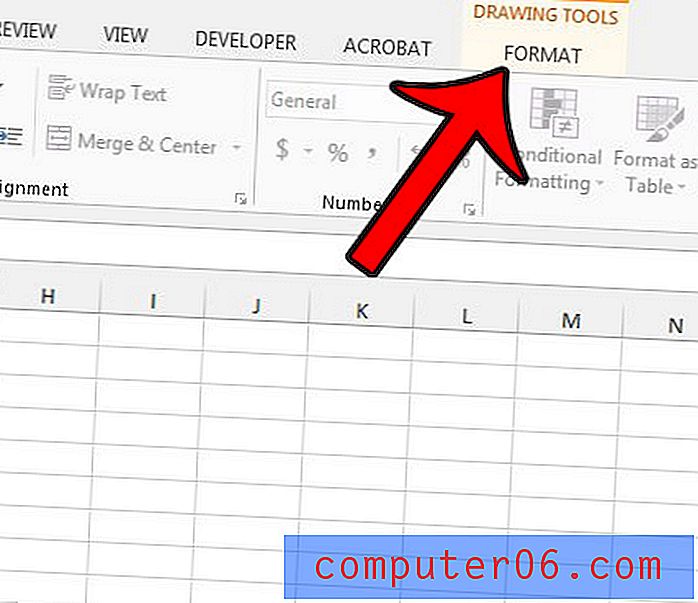
Étape 4: cliquez sur le bouton Contour de forme dans la section Styles de forme du ruban de navigation.
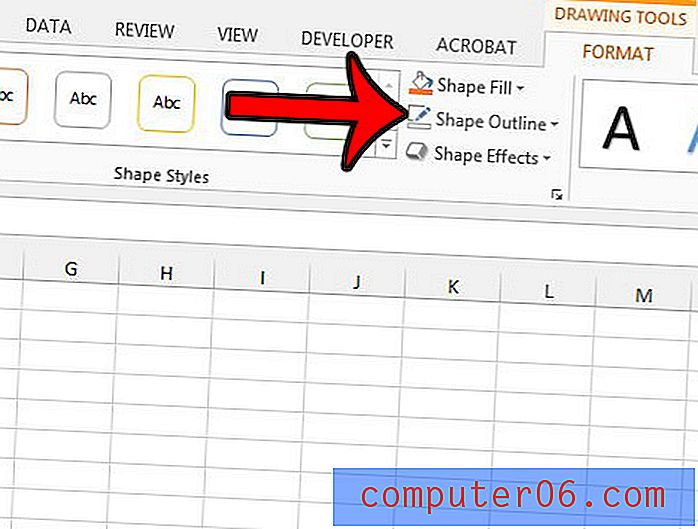
Étape 5: Cliquez sur la couleur que vous souhaitez utiliser pour la bordure. notez que vous pouvez revenir à cet emplacement si vous souhaitez définir la largeur ou le style de votre bordure.
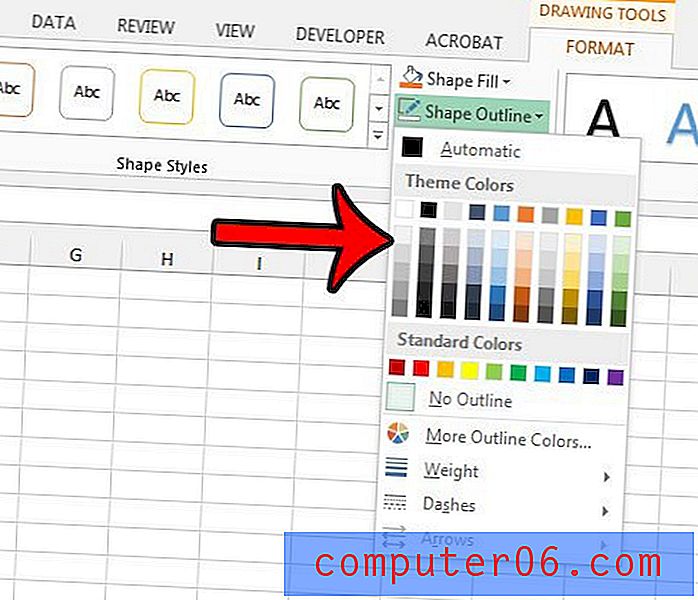
Si vous décidez plus tard que vous n'aimez pas l'apparence de la zone de texte avec la bordure, vous pouvez simplement supprimer la bordure de la zone de texte à la place.



